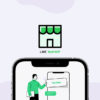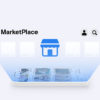ในการทำโฆษณาด้วย Facebook Ads นั้น หลายคนเริ่มเข้าใจมากขึ้นว่า ผลลัพธ์ของโฆษณาที่ว่าดีนั้น ไม่ได้จะดูที่ยอด Like ยอด Reach หรือยอด Click เท่านั้น หากแต่ต้องรู้จักคำว่า Conversion หรือเป้าหมายที่แท้จริงในการทำโฆษณาครั้งนั้นๆ ด้วย และผู้ลงโฆษณาต้องพยายามวัดผลลัพธ์ที่สะท้อนถึงเป้าหมายนั้นให้ได้มากที่สุด จึงจะพอบอกได้จริงว่าโฆษณานั้นทำงานได้ดีตามที่เราต้องการหรือไม่
หากโฆษณาที่กำลังทำอยู่เป็นการนำพากลุ่มเป้าหมายไปยังเว็บไซต์ของเรา การจะวัด Conversion ให้มีประสิทธิภาพนั้น เราควรมีการวางแผนว่า หลังจากใครซักคนคลิกโฆษณาแล้วเข้าไปดูเว็บไซต์ของเรา การกระทำอะไรที่เป็นการบอกว่าเค้าได้ทำให้เกิดผลลัพธ์ของโฆษณาที่เราต้องการ เช่น การเข้าไปถึงหน้าสั่งซื้อสินค้าเสร็จสมบูรณ์ หรือการคลิกปุ่มโทรออกที่หน้า Landing Page เป็นต้น การกระทำเหล่านี้คือ Conversion ของโฆษณานั่นเอง เราสามารถให้ Facebook คอยตรวจดูจำนวน Conversion ที่เกิดขึ้นนี้ และรายงานออกมาเป็นผลลัพธ์โฆษณาได้ครับ
ยาวไปอยากเลือกอ่าน
เข้าใจความสำคัญของ Facebook Pixel ในการวัด Conversion บน Facebook Ads
การที่จะให้ Facebook คอยตรวจดูจำนวน Conversion ที่เกิดขึ้นบนเว็บไซต์เรานั้น เราต้องพึ่งพาเครื่องมือตัวหนึ่งคือ Facebook Pixel ซึ่งเป็นโค้ดที่จะช่วยให้ Facebook ตามเก็บข้อมูลของคนที่เข้าเว็บไซต์ของเราได้ (คุณสามารถศึกษาเพิ่มเติมเกี่ยวกับการติดตั้ง Facebook Pixels ได้ที่นี่ )
เมื่อติดตั้ง Facebook Pixel เสร็จแล้ว เราจะเริ่มวัดค่า Conversion ที่เป็นการกระทำบนเว็บไซต์ที่เราต้องการได้ครับ มี 2 วิธีที่อยากจะมาแนะนำให้คุณรู้จักคือ
- Standard Events ซึ่งเป็นการเพิ่มโค้ด Event ทางการของ Facebook เข้าไปในเว็บไซต์ นอกเหนือจากโค้ดพื้นฐานของ Facebook Pixel เป็นวิธีที่ไม่ยาก มีความนิยมสูง แต่ไม่สามารถวัด Conversion ได้ละเอียดที่สุด
- Custom Conversions เป็นการกำหนด Conversion ขึ้นมาเอง โดยใช้ Standard Events หรือ Custom Events มีกระบวนการทำที่อาจจะยุ่งยากกว่าวิธีแรกอยู่บ้าง แต่สามารถวัด Conversion ได้ละเอียดกว่า
บทความนี้จะสอนคุณใช้งานทั้งสองวิธีนี้ เพื่อให้คุณสามารถวัด Conversion ของ Facebook Ads ของคุณได้อย่างแม่นยำครับ
1. การวัด Conversion ด้วย Standard Events
ในโค้ดของ Facebook Pixel ที่เรานำไปฝังบนเว็บไซต์เรานั้น จะมีชื่อ Event สอดแทรกอยู่ด้วย ซึ่ง Event ตัวหลักที่เป็นพื้นฐานอยู่ใน Pixel ของทุกคนมีชื่อว่า PageView ครับ ซึ่งเป็น Event หลักที่ใช้จับ Traffic คนเข้าเว็บไซต์นั่นเอง
แต่นอกจาก PageView แล้ว เราทุกคนยังสามารถสอดแทรก Event เพิ่มเติมลงไปในโค้ดของ Pixel เราได้ ซึ่ง Event เบื้องต้นที่เรามักจะใช้กัน จะเป็น Event ทางการที่ทาง Facebook มีมาให้ใช้ เราเรียกว่า Standard Events ซึ่งปัจจุบันมีมากมายหลายตัว แต่จะขอยก Standard Events ที่ใช้กันมานานจำนวน 9 ตัวมาให้ดูกันในภาพด้านล่างนี้ครับ
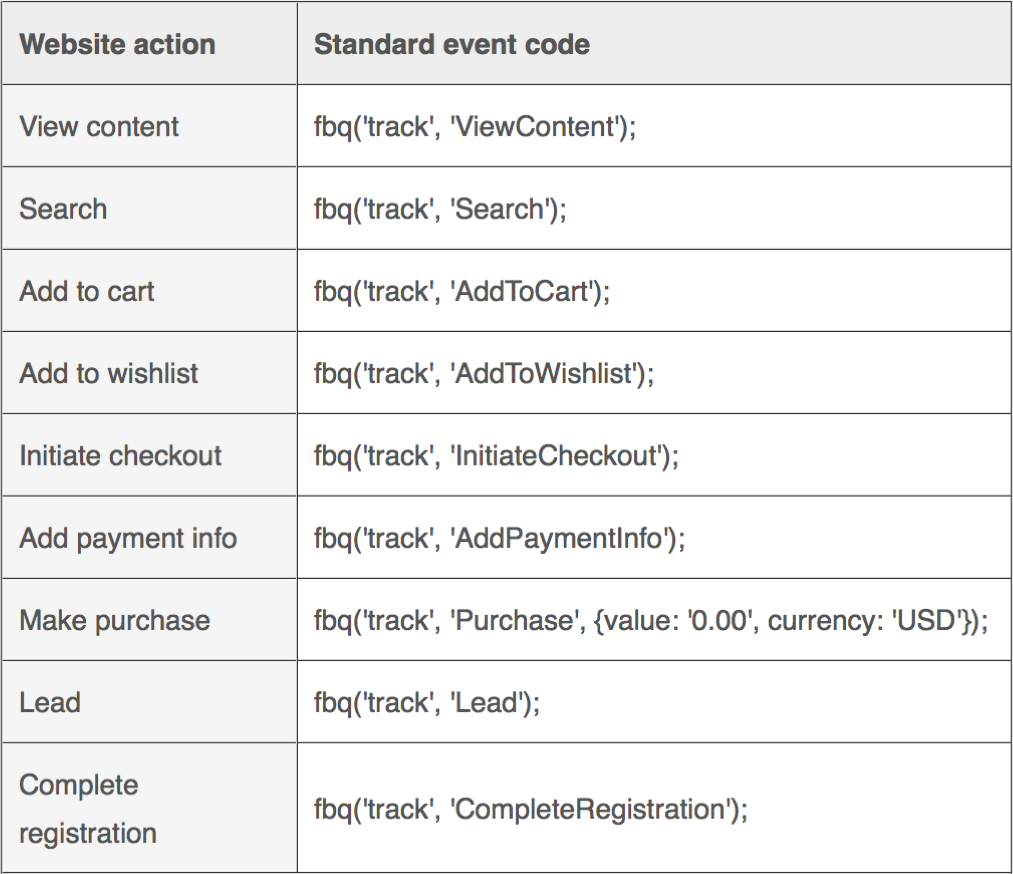
เราสามารถนำเอา Standard Event Code ในตารางนี้ไปแทรกในโค้ดของ Pixel เราใต้บรรทัดของ PageView ได้ครับ ก็จะทำให้หน้าเว็บเพจนั้น มีการทำงานร่วมกับ Standard Events ยกตัวอย่างเช่น หากเราต้องการนำเอา Event ชื่อ CompleteRegistration ไปใส่ไว้ในหน้าลงทะเบียนเสร็จสมบูรณ์ ก็สามารถนำ Standard Event Code ไปแทรกได้ตามภาพด้านล่างครับ
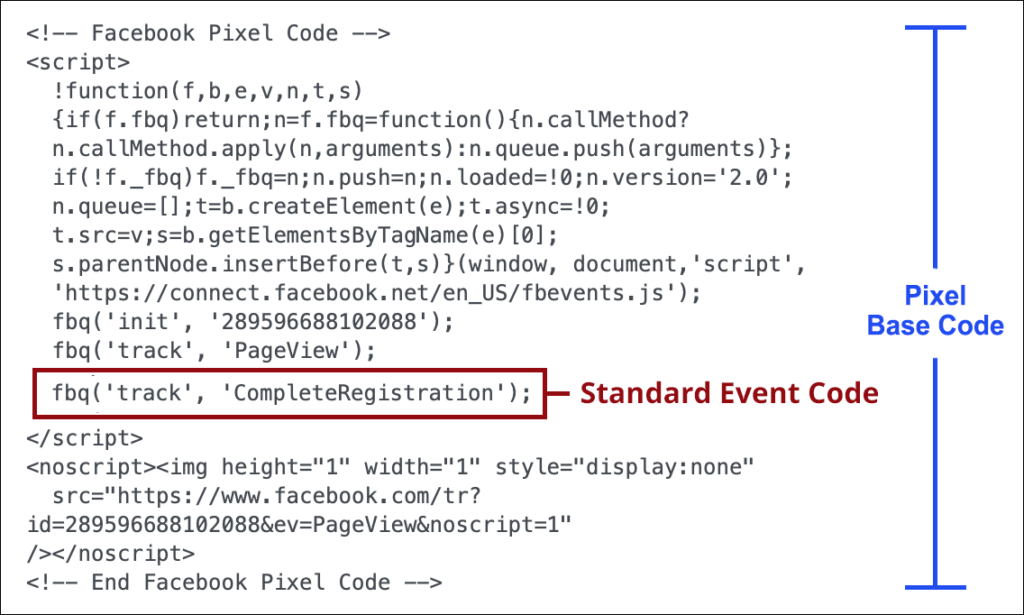
ทั้งนี้ เมื่อจะฝัง Facebook Pixel หรือเพิ่ม Standard Events ลงไปในโค้ด ขอแนะนำให้แจ้งทางทีมพัฒนาเว็บไซต์มาช่วยในเรื่องนี้ จะทำให้ทำงานได้รวดเร็วขึ้นและเกิดข้อผิดพลาดน้อยครับ และสามารถแจ้งให้ทีมที่จะมาช่วย หาข้อมูลเรื่องการวาง Pixel จากเว็บไซต์ของ Facebook ได้โดยตรง
เมื่อมีใครเข้ามาถึงหน้าลงทะเบียนเสร็จสมบูรณ์ ก็จะมี Event ชื่อ CompleteRegistration เกิดขึ้นนั่นเอง ซึ่งก็จะทำให้ Facebook รับทราบว่ามีใครบ้างที่เคยเข้าหน้าลงทะเบียนเสร็จสมบูรณ์นี้ครับ
เราสามารถใช้หลักการนี้ในการจับ Conversion ของโฆษณาได้ ยกตัวอย่างเช่น ถ้าหากเรากำหนดว่า Conversion ที่เราต้องการคือคนที่ลงทะเบียนเสร็จสมบูรณ์ เราสามารถให้ Facebook ตรวจสอบได้ว่ามีใครบ้างที่เคยดูหรือคลิกโฆษณาของเรา แล้วทำให้ Event ชื่อ CompleteRegistration เกิดขึ้น แสดงว่าเค้าคนนั้นได้ทำการลงทะเบียนเสร็จสมบูรณ์แล้วนั่นเอง และถือเป็น Conversion ของโฆษณานั้นได้อย่างชัดเจน ซึ่งนักการตลาดที่เห็นตัวเลขเหล่านี้ ก็คงจะวิเคราะห์คุณภาพโฆษณาได้ชัดเจนกว่ายอด Like Reach หรือ Click แน่นอนครับ
ใช้ Standard Events อย่างไรบน Facebook Ads Manager
1. เปิดสวิตซ์ Facebook Pixel ในการสร้างโฆษณาที่ชั้น Ad
สิ่งแรกที่เราต้องทำตั้งแต่สร้างโฆษณาคือ การเปิดสวิตซ์ให้ชิ้นงานโฆษณาของเราทำงานร่วมกับ Facebook Pixel ได้ ซึ่งสวิตซ์ที่ว่านี้อยู่ในส่วนของ Tracking ในชั้น Ad ของการสร้าง Facebook Ads ครับ (สามารถอ่านบทความเพิ่มเติมเรื่องโครงสร้างโฆษณา Facebook Ads ได้ที่นี่)
เมื่อเปิดสวิตซ์เสร็จแล้ว ก็เลือก Facebook Pixel ตัวที่เราได้นำเอา Standard Event Code ไปแทรกไว้ หากคุณไม่ได้เปิดสวิตซ์หรือเลือก Pixel ผิดตัว ชิ้นงานโฆษณานี้ก็จะไม่สามารถทำงานร่วมกับ Standard Events ที่เราสร้างไว้ได้เลย
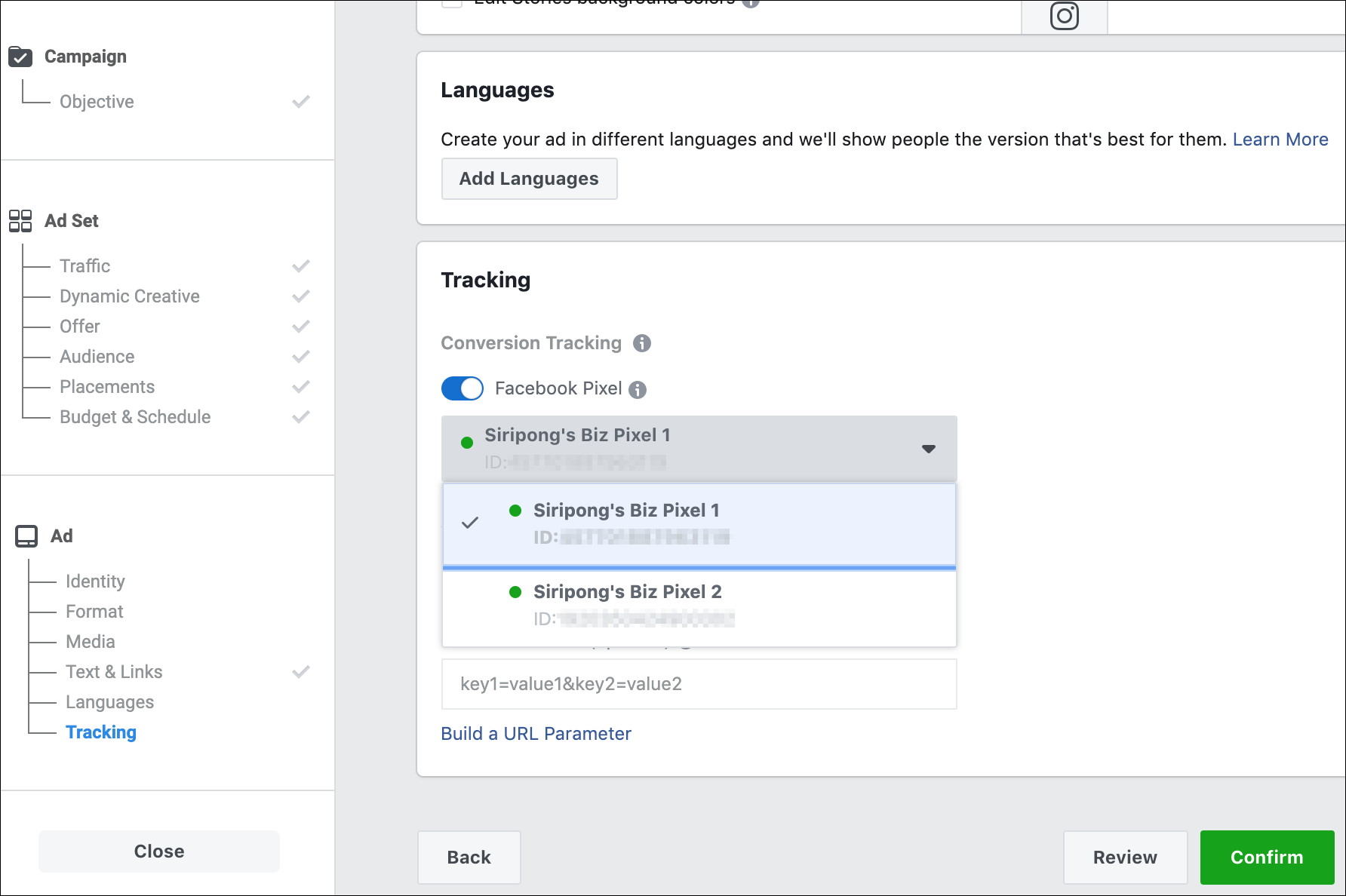
หากว่าลืมเปิดสวิตซ์นี้ตอนสร้างโฆษณา แล้วมาเปิดหลังจากที่โฆษณารันไปแล้ว ระบบ Facebook ก็จะสามารถจับ Conversion ได้ตั้งแต่วินาทีที่เปิดสวิตซ์นะครับ ไม่สามารถจับย้อนหลังได้
2. Customize Columns ใน Facebook Ads Manager และเลือกเมนู Standard Events ทางซ้าย
เมื่อโฆษณาเริ่มทำงานแล้ว เราสามารถดูผล Conversion จาก Standard Events ได้โดยการเลือก Customize Columns ของตารางผลลัพธ์โฆษณาใน Ads Manager และเปิด Standard Events ที่เราต้องการดูผลลัพธ์ครับ จากตามตัวอย่างก่อนหน้านี้ ถ้าเราต้องการดูจำนวน Conversion ของการลงทะเบียนเสร็จสมบูรณ์ นั่นคือ Standard Events ชื่อ CompleteRegistration เราสามารถเปิดคอลัมน์เพื่อดูจำนวน Registrations Completed ได้ตามรูปด้านล่าง และเลือกเฉพาะ Website ครับ
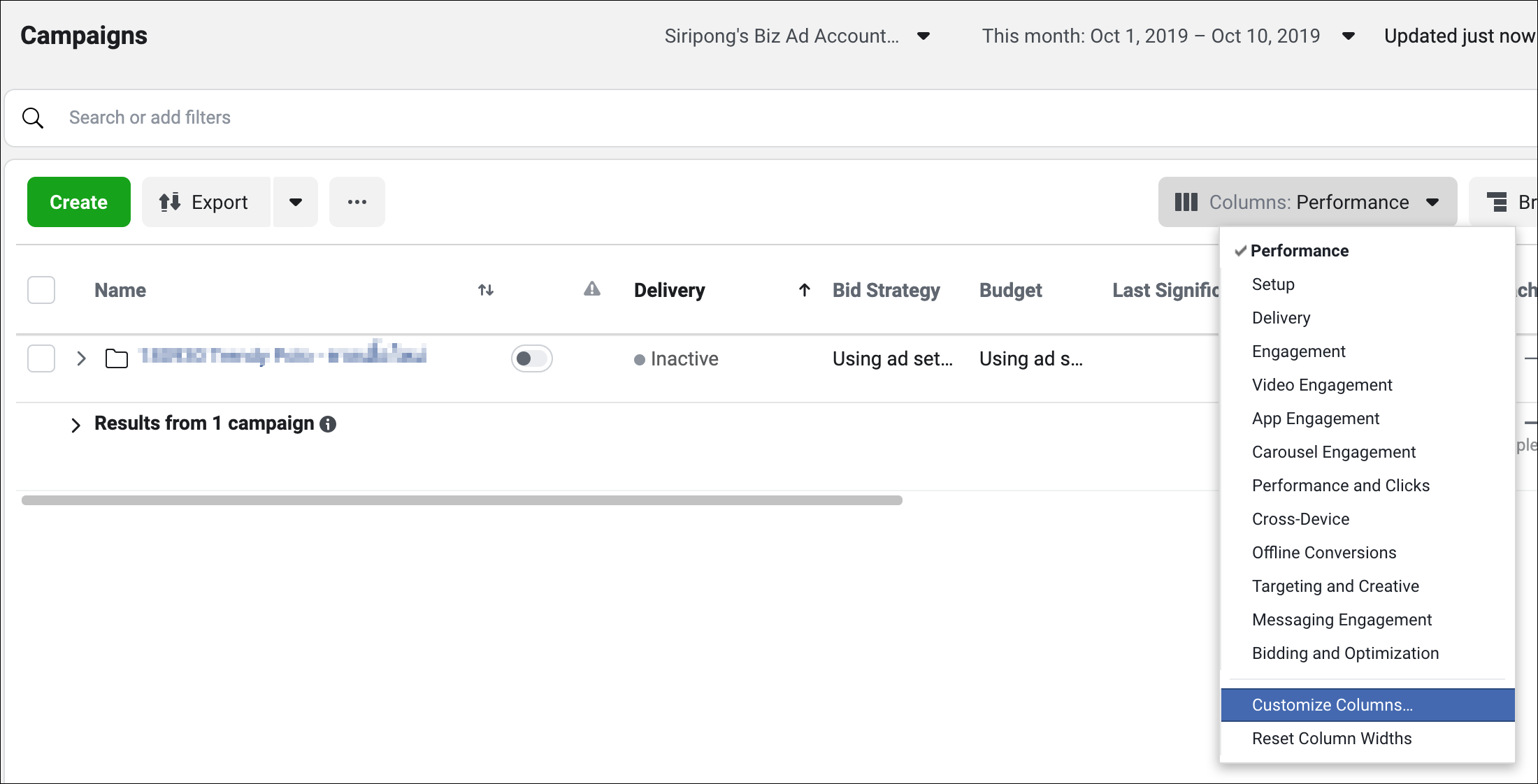
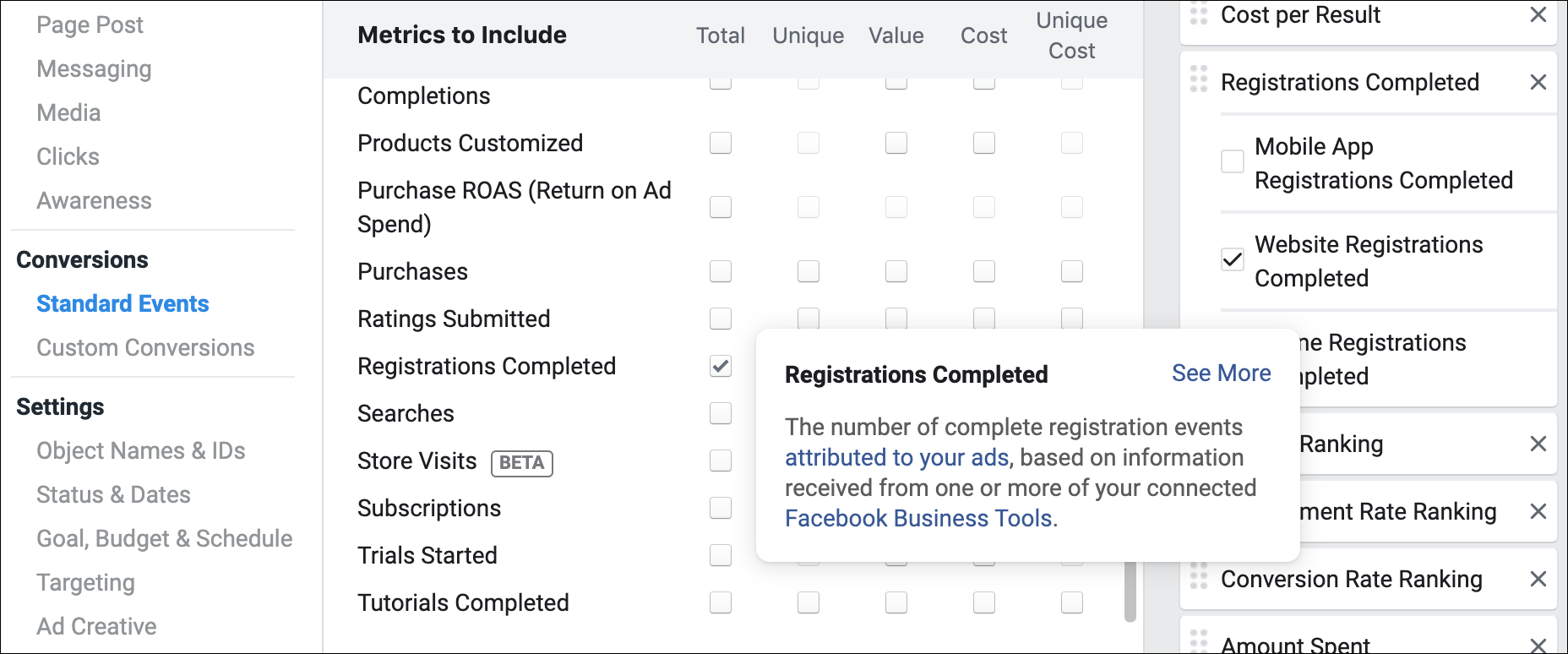
3. ติดตามผลลัพธ์จากตารางในหน้าหลักของ Facebook Ads Manager
เมื่อเรากลับมาที่หน้าผลลัพธ์ของ Ads Manager เราจะพบคอลัมน์ใหม่เกิดขึ้น คือ Website Registrations Completed ครับ นั่นก็คือ หากมีใครเคยดูหรือคลิกโฆษณาแคมเปญนี้ แล้วพาตัวเองไปจนถึงหน้าเว็บลงทะเบียนเสร็จสมบูรณ์ คอลัมน์นี้ก็จะมีค่าเพิ่มขึ้น 1 แปลว่า เค้าคนนั้นทำให้มี Standard Event ชื่อ CompleteRegistration เกิดขึ้นนั่นเอง
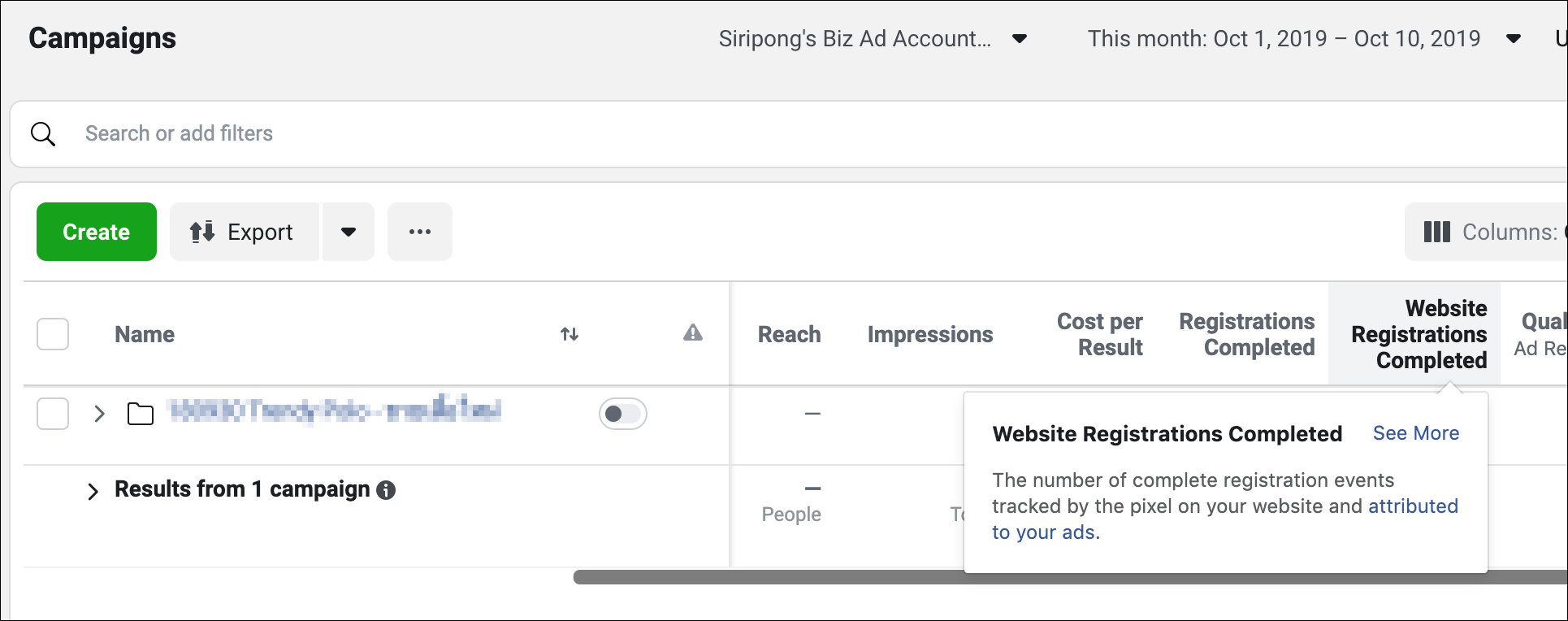
2. การวัด Conversion ด้วย Custom Conversions
การใช้งาน Standard Events เพื่อวัด Conversion ที่เกิดขึ้นบนเว็บไซต์ เป็นวิธีที่ไม่ซับซ้อนมากและเป็นที่นิยมสูง แต่ก็ยังไม่สามารถตอบโจทย์การวัด Conversion ในบางกรณีได้ ฟีเจอร์ Custom Conversions เลยถูกนำมาใช้ในกรณีที่เราต้องการวัด Conversion ที่ละเอียดขึ้น
หากเรามีฟอร์มลงทะเบียน 2 ฟอร์ม และต้องการวัด Conversion จำนวนคนลงทะเบียนของฟอร์มทั้งสองโดยการนำเอา Standard Events ที่ชื่อ CompleteRegistration ไปฝังไว้ที่หน้าเว็บเพจลงทะเบียนเสร็จสมบูรณ์ของทั้ง 2 ฟอร์ม เราคงไม่สามารถแยกได้ครับว่า แต่ละฟอร์มเกิดจำนวน Conversion เท่าไร ทำให้ Standard Events ไม่ตอบโจทย์ เราจึงต้องนำเครื่องมือ Custom Conversion นี้มาใช้
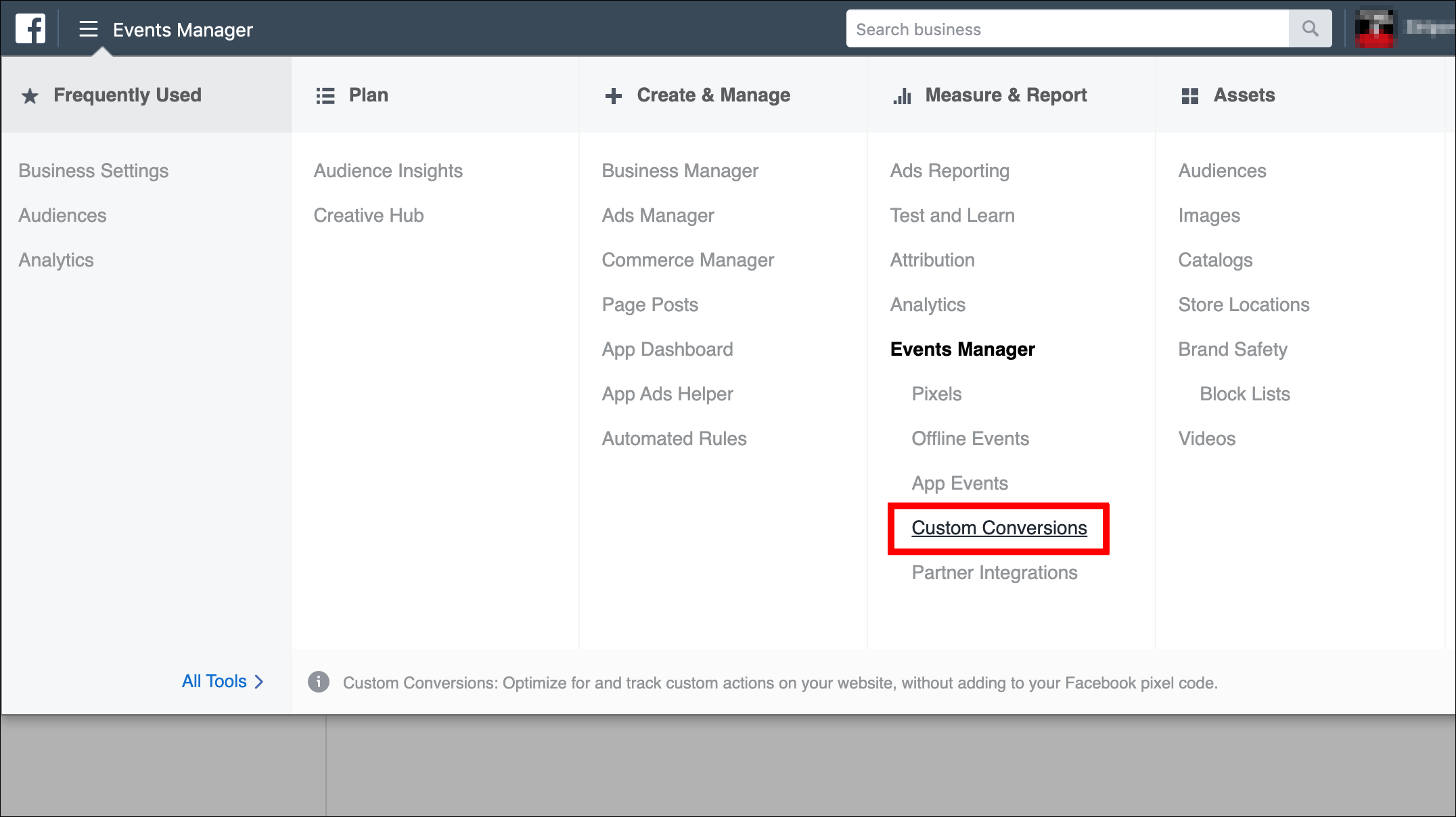
Custom Conversions เป็นเครื่องมือที่มีลูกเล่นอยู่เยอะพอสมควร เราสามารถสร้างมันเพื่อใช้วัด Conversion ที่ละเอียดขึ้นได้หลากหลายรูปแบบครับ ในบทความนี้จะขอพูดถึง 2 วิธีที่อยากให้ลองใช้กัน คือ การใช้ URL ร่วมกับ Standard Events และ การใช้ Custom Events
2.1 การใช้ URL ร่วมกับ Standard Events
เราสามารถสร้าง Custom Conversions ที่กำหนด Rule ของ URL เพิ่มเติมให้กับ Standard Events เพื่อจับ Conversion ของหน้าเว็บเพจที่เฉพาะเจาะจงได้ครับ โดยการใส่ข้อมูลเพิ่มเติมว่าหน้าเว็บเพจนี้มี URL ที่ประกอบไปด้วยคำว่าอะไร จะขอยกตัวอย่างจากเรื่องฟอร์ม 2 ฟอร์มด้านบนนะครับ
- URL หน้าเว็บเพจลงทะเบียนเสร็จสมบูรณ์ของฟอร์มแรก คือ
https://contentshifu.com/registered_form1.html - URL หน้าเว็บเพจลงทะเบียนเสร็จสมบูรณ์ของฟอร์มที่สอง คือ
https://contentshifu.com/registered_form2.html
หากเราต้องการจำนวน Conversion เฉพาะของฟอร์มที่สอง เราสามารถแจ้งเงื่อนไขในการสร้าง Custom Conversion ได้ว่า ขอจับ Conversion ของ Standard Events ที่ชื่อ CompleteRegistration บน URL ที่ประกอบด้วยคำว่า registered_form2.html เท่านั้น ดังรูปตัวอย่างด้านล่างครับ
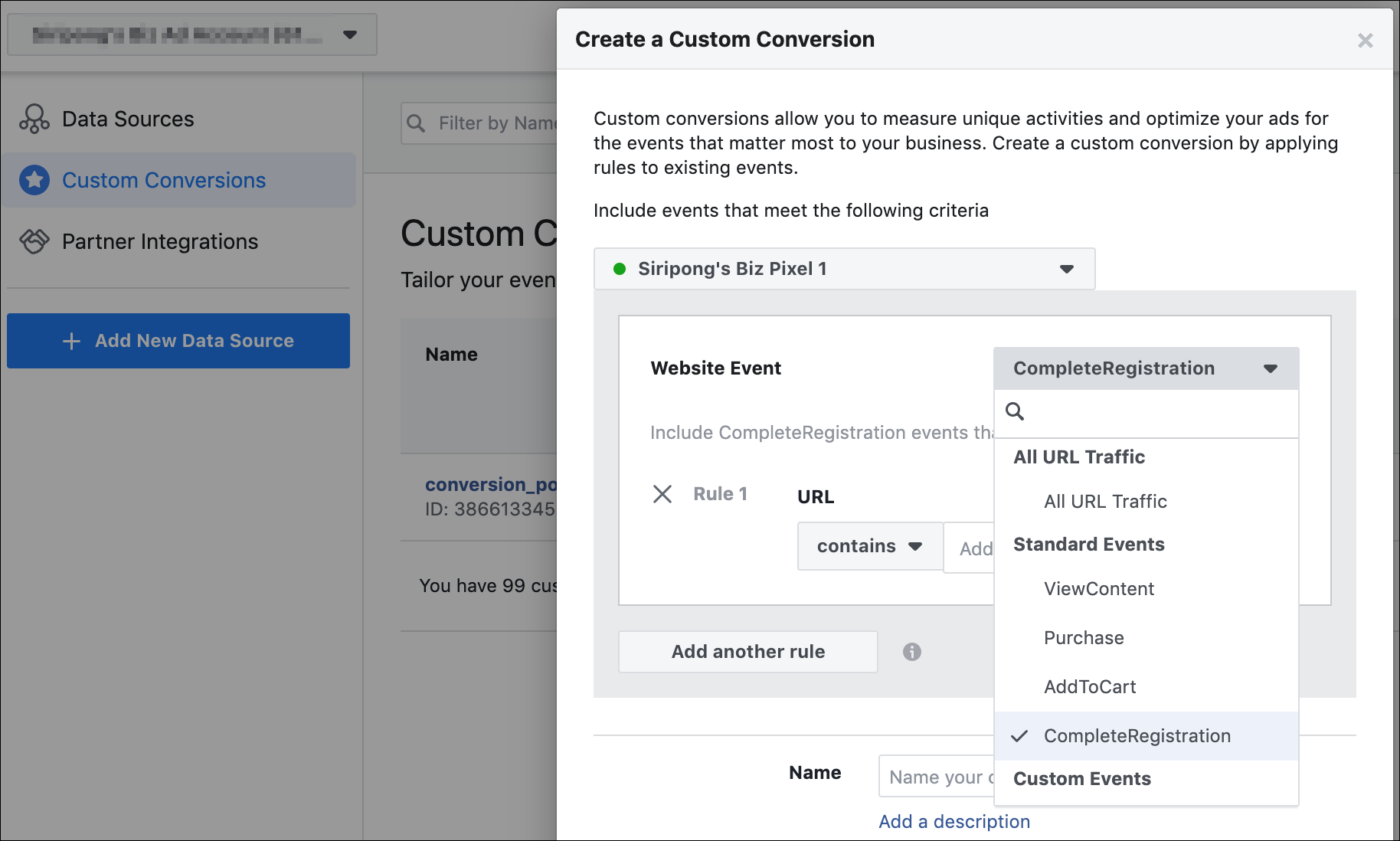
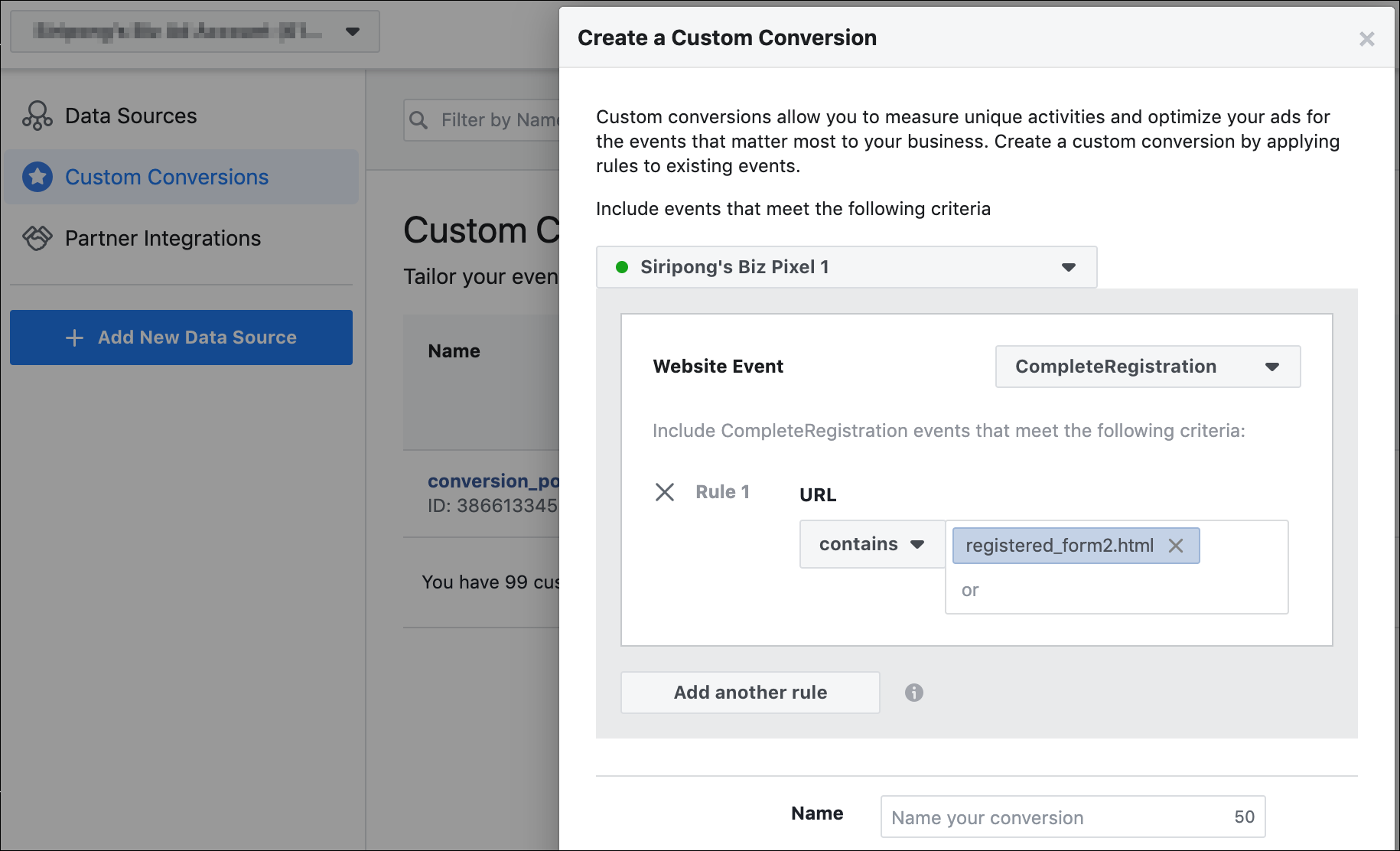
หากนำ Custom Conversions นี้ไปวัดผลลัพธ์ของโฆษณาเรา ระบบ Facebook ก็จะตรวจสอบดูว่า มีใครบ้างเคยดูหรือคลิกโฆษณาของเรา แล้วพาตัวเองไปยังหน้าลงทะเบียนเสร็จสมบูรณ์ของฟอร์มที่สอง ที่มี Standard Events ชื่อ CompleteRegistration ฝังอยู่ และมี URL ประกอบด้วยคำว่า registered_form2.html นั่นเองครับ
เราสามารถกำหนดชื่อให้กับ Custom Conversions ที่สร้างเสร็จแล้วได้ โดยชื่อที่ว่านี้ควรตั้งให้เข้าใจได้ดี เพราะจะต้องใช้ชื่อนี้ในการตรวจดูผลลัพธ์โฆษณาบน Ads Manager ต่อไปครับ ซึ่งวิธีการใช้งาน Custom Conversions กับ Ads Manager นี้ จะขออธิบายในหัวข้อต่อไปครับ
2.2 การใช้ Custom Events
นอกจากการใช้ Standard Events ซึ่งเป็น Event ทางการจาก Facebook ในการแบ่งแยกหน้าเว็บเพจเพื่อจับ Conversion ให้ละเอียดขึ้นได้แล้ว ยังมีอีกวิธีที่เราสามารถทำได้ด้วยครับ คือการใช้ Custom Events
เราสามารถสร้าง Event ด้วยชื่อตามใจชอบ ซึ่ง Event ที่ว่านี้จะเรียกว่า Custom Events ครับ จะขออธิบายเพิ่มเติมโดยใช้ตัวอย่างเดิมด้านบน สมมติเรามีฟอร์มลงทะเบียน 2 ฟอร์มบนเว็บไซต์ ซึ่งอยู่กันคนละหน้าเว็บเพจ เราสามารถใช้ชื่อ Event ที่ต่างกันฝังลงไปใน Default Pixel Code ของแต่ละหน้าเว็บเพจได้ครับ เช่น
- หน้าเว็บเพจที่มีฟอร์มแรก ใช้ Event ชื่อ CompleteRegistration_form1
fbq(‘track', ‘CompleteRegistration_form1'); - หน้าเว็บเพจที่มีฟอร์มที่สอง ใช้ Event ชื่อ CompleteRegistration_form2
fbq(‘track', ‘CompleteRegistration_form2');
การใช้ Custom Events นี้ จะช่วยให้เราสามารถตรวจจับ Conversion บนหน้าเว็บเพจที่แตกต่างกันด้วยชื่อ Event ที่ไม่ซ้ำกันนั่นเอง ซึ่งวิธีนี้จะทำให้เราไม่ต้องพึ่งพาการใช้ Rule เพื่อกำหนด URL เพิ่มเติมครับ
หากเราต้องการจำนวน Conversion เฉพาะของฟอร์มที่สอง เราสามารถแจ้งเงื่อนไขในการสร้าง Custom Conversion ได้โดยการเลือก Website Event เป็นชื่อ Custom Events ว่า CompleteRegistration_form2 ครับ
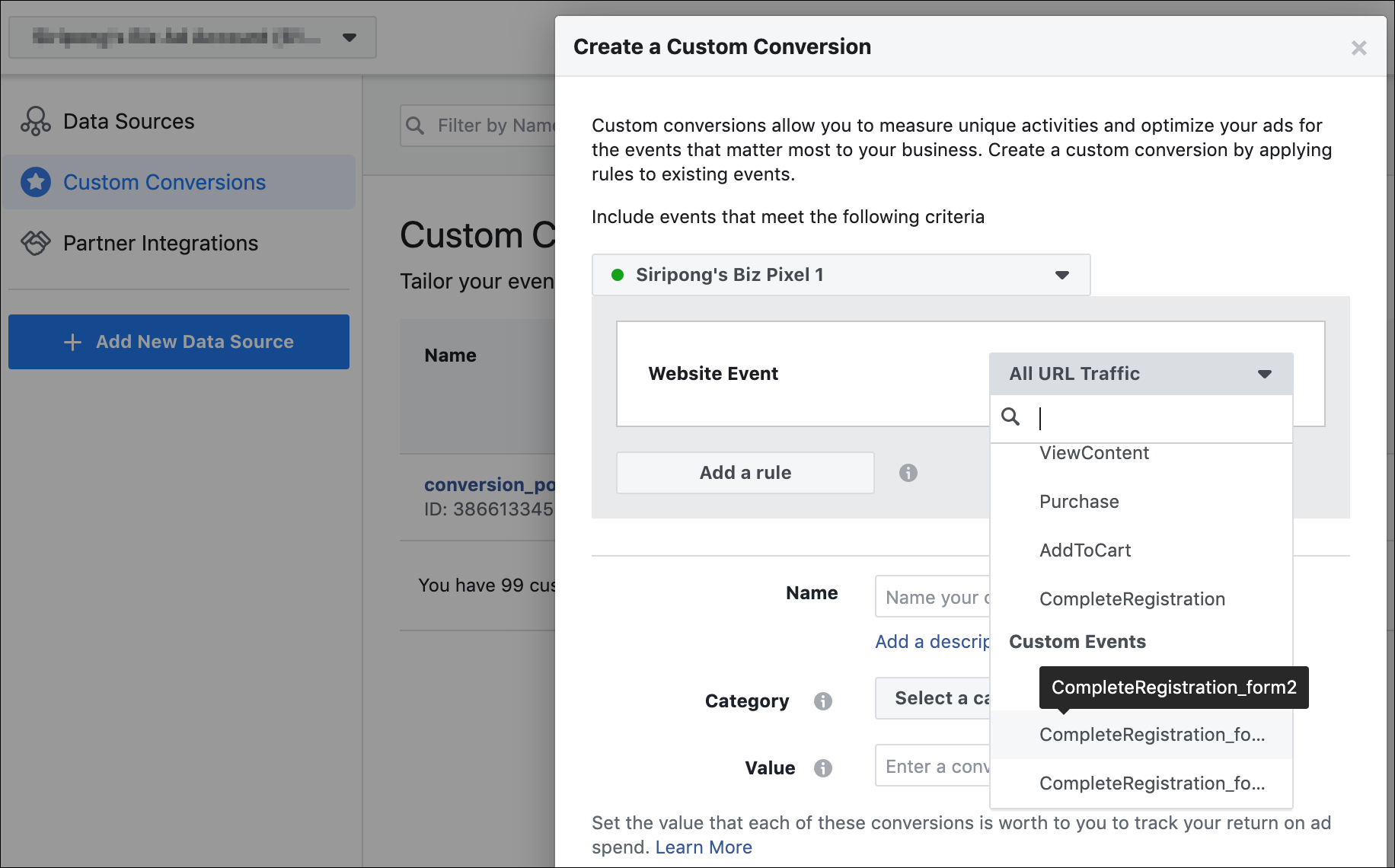
ในการสร้าง Custom Conversion ด้วย Custom Events เราจำเป็นต้องเลือก Category ให้ถูกต้อง เพื่อแจ้งระบบ Facebook ด้วยว่า มันเป็น Conversion ที่ตกอยู่ในหมวดหมู่ไหนครับ ซึ่งการเลือกหมวดหมู่นี้จะทำให้ระบบ Facebook เข้าใจประเภทของ Conversion นี้ได้ดีขึ้น และจะช่วยในการทำ Facebook Ads ต่อไปในอนาคตได้
ยกตัวอย่างเช่น ในอนาคตหากเราทำ Facebook Ads ด้วยวัตถุประสงค์โฆษณา Conversion และเลือกใช้ Custom Conversion นี้ ระบบ Facebook ก็จะช่วยเราปรับจูนโฆษณาได้เหมาะสมขึ้นนั่นเองครับ
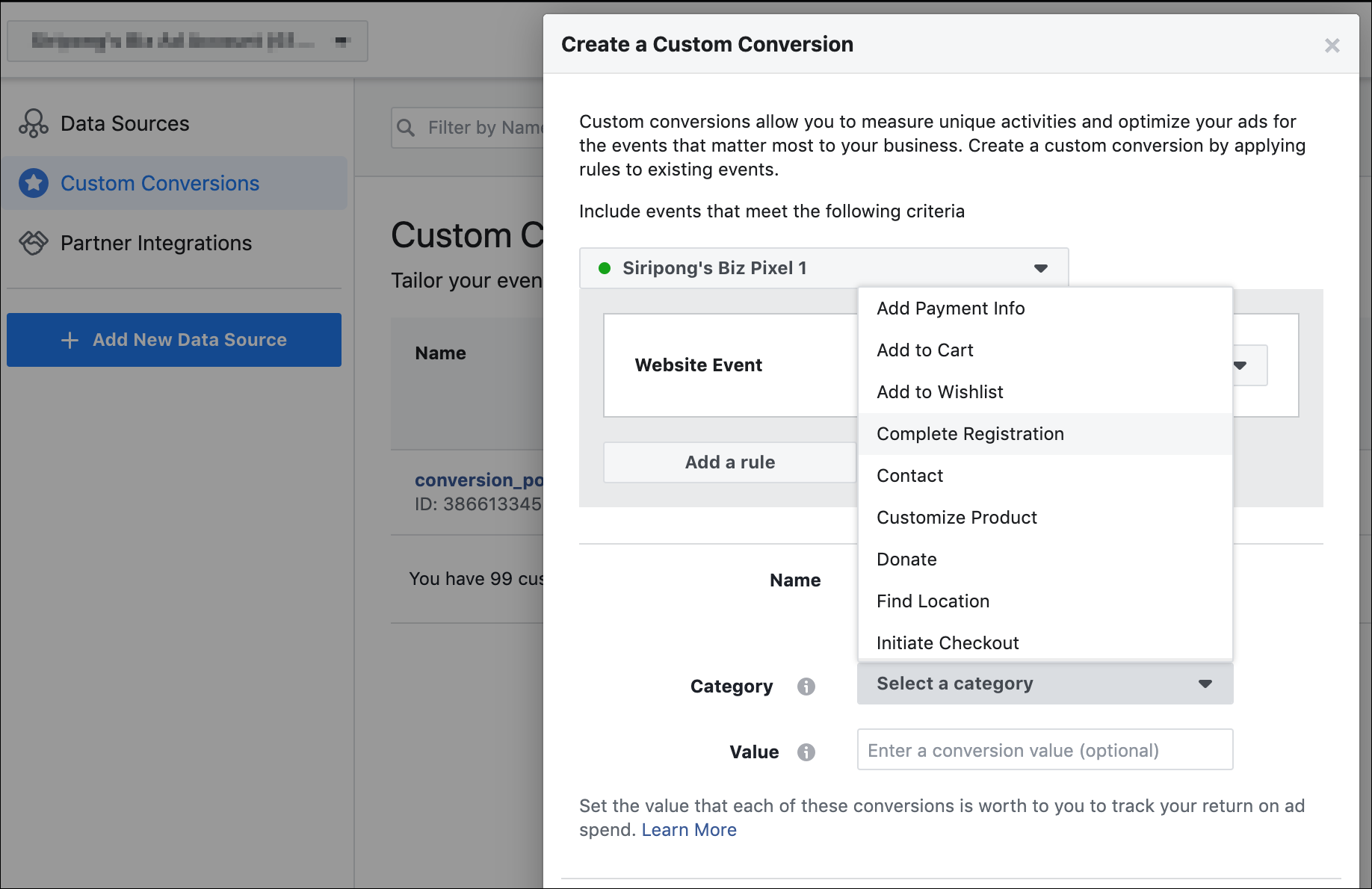
ใช้ Custom Conversions อย่างไรบน Facebook Ads Manager
การใช้งาน Custom Conversions ในการตรวจวัดจำนวน Conversion ซึ่งเป็นผลลัพธ์ของโฆษณานั้น ไม่แตกต่างจากการใช้ Standard Events เท่าไรนัก โดยมีขั้นตอนการทำดังนี้ครับ
1. เริ่มจากการเปิดสวิตซ์ Facebook Pixel ในการสร้างโฆษณาที่ชั้น Ad หากเราลืมเปิดสวิตซ์ไว้ตั้งแต่แรกเริ่มทำโฆษณาแล้วมาเปิดทีหลัง Custom Conversions ของเราจะเริ่มทำงานตั้งแต่วินาทีที่เปิดสวิตซ์นะครับ ไม่สามารถจับย้อนหลังได้
2. กดเลือก Customize Columns ใน Facebook Ads Manager และเลือกเมนู Custom Conversions ทางซ้าย เราจะพบ Custom Conversion ที่เราสร้างไว้ และสามารถเลือกเพื่อทำให้เกิดคอลัมน์ใหม่ในตารางผลลัพธ์
3. ติดตามผลลัพธ์จากตารางในหน้าหลักของ Ads Manager
ขอยกตัวอย่างให้เข้าใจเพิ่มขึ้น สมมติว่าเราสร้าง Custom Conversion โดยเลือก Website Event เป็น Complete Registration_form2 และตั้งชื่อว่า Completed Registration Form2 เมื่อคลิกเข้าไปที่ Customize Column จาก Ads Manager ก็ให้คลิกเมนูทางซ้ายที่เขียนว่า Custom Conversions ครับ เราจะพบเจอ Metrics ที่มีชื่อเดียวกับ Custom Conversion ที่เราบันทึกไว้ เราสามารถเลือกเพื่อให้เกิดเป็นคอลัมน์ใหม่ในหน้าตารางผลลัพธ์ได้ ดังรูปด้านล่างครับ
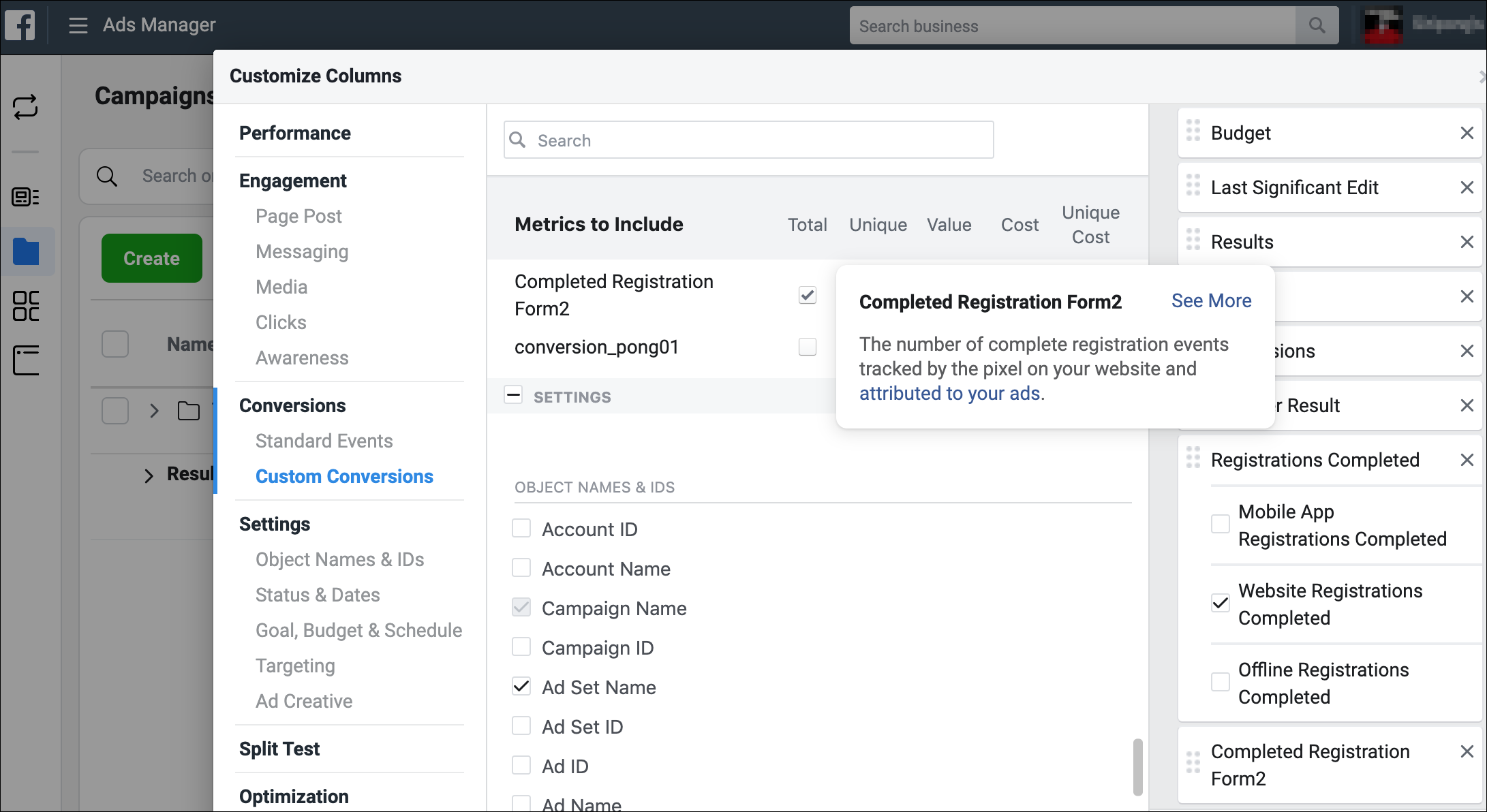
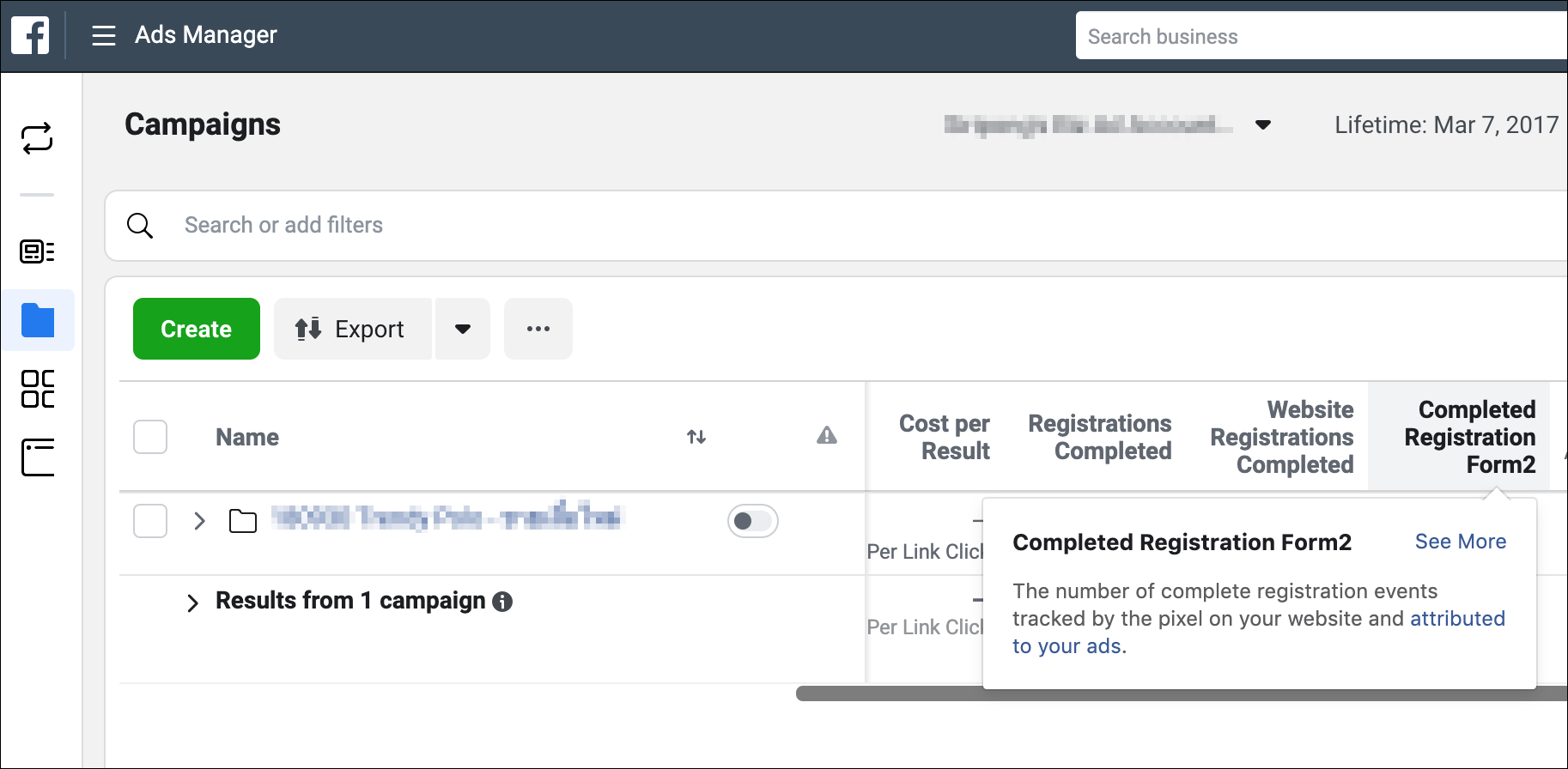
เมื่อมีใครเข้าไปหน้าฟอร์มที่สอง และทำการลงทะเบียนเสร็จสมบูรณ์ เค้าก็จะทำให้ Custom Events ชื่อ CompleteRegistration_form2 เกิดขึ้นครับ ซึ่งก็จะถูกรวบรวมเข้ามาใน Custom Conversion ชื่อ Completed Registration Form2 และตัวเลขก็จะโชว์ขึ้นที่คอลัมน์นี้ในตารางผลลัพธ์ของ Ads Manager นั่นเอง
ขอเพิ่มเติมข้อมูลที่สำคัญเรื่อง Attribution Window ไว้ด้วยครับ เนื่องจากค่า Conversion ที่จะถูกเพิ่มขึ้นมาในคอลัมน์หน้า Ads Manager นี้ มีการกำหนดกรอบไว้เป็นมาตรฐานคือ 28-day click และ 1-day view
28-day click คือ หากมีใครซักคนคลิกโฆษณาชิ้นนี้ของเรา จะให้เวลาอีก 28 วันในการทำให้เกิด Conversion ที่เรากำหนด
1-day view คือหากมีใครดูโฆษณาของเราแล้วไม่คลิก จะให้เวลาอีก 1 วันหรือ 24 ชั่วโมงในการทำให้เกิด Conversion ครับ
การเลือก Attribution Window มีความสำคัญต่อการแสดงผลประสิทธิภาพของ Conversion เพราะหากมีการทำให้เกิด Conversion ช้ากว่าช่วง Attribution Window นี้ Facebook จะถือว่า Conversion เหล่านี้ไม่ได้เป็นผลจากโฆษณาชิ้นนั้น และไม่ทำให้เกิดตัวเลขเพิ่มขึ้นในคอลัมน์ครับ
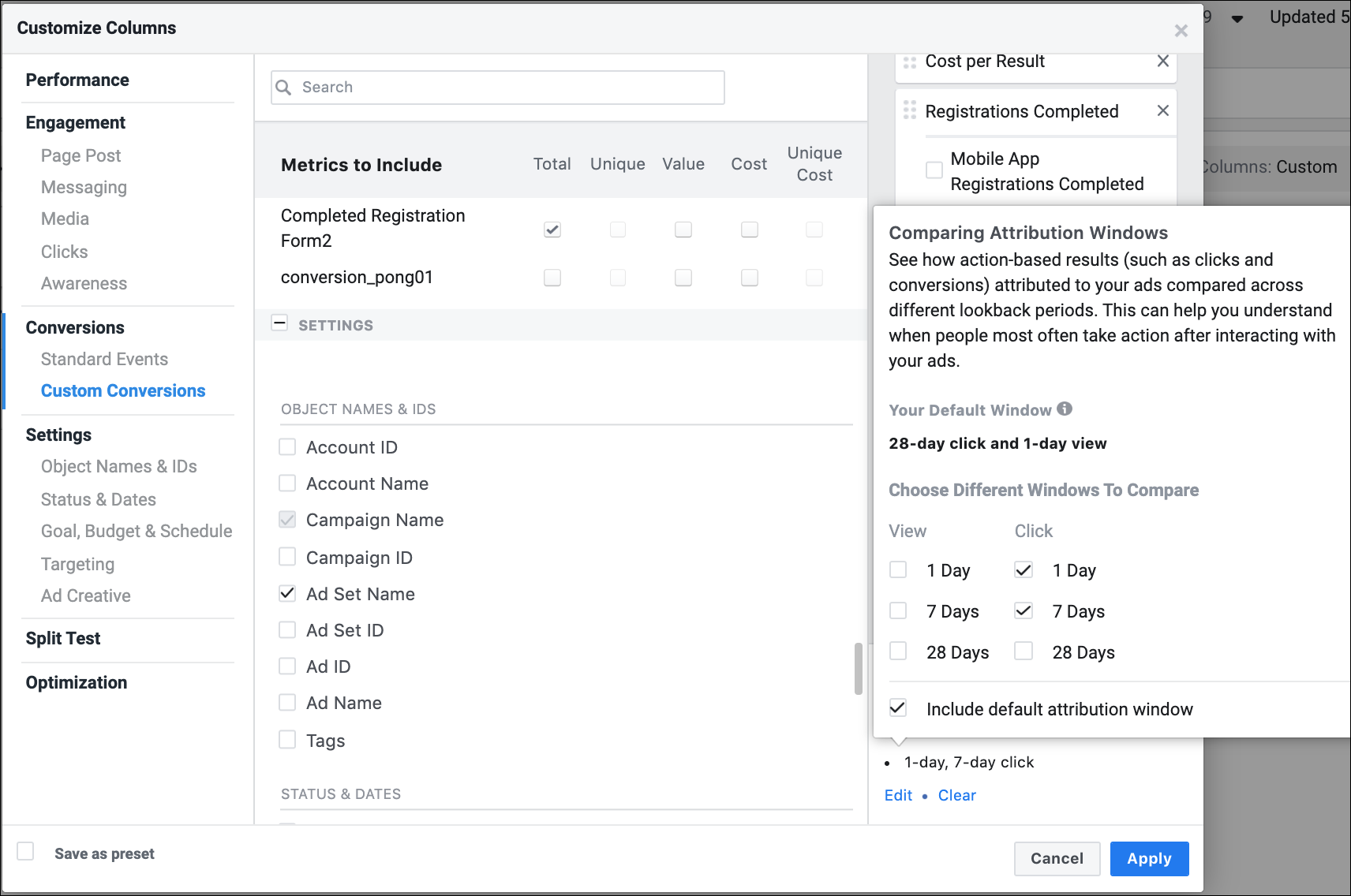
สรุป
ในการวัดผลลัพธ์โฆษณา Facebook Ads นั้น เราสามารถวัด Conversion ที่เกิดขึ้นบนเว็บไซต์ของเราด้วยการใช้ Facebook Pixel ร่วมกับ Standard Events หรือ Custom Events และฝังโค้ดไว้ในหน้าเว็บเพจที่เรามองว่าเป็น Conversion ได้ รวมทั้งสามารถวัด Conversion ให้ละเอียดขึ้นได้ด้วยเครื่องมือ Custom Conversion ครับ ในการที่เราจะดูผลลัพธ์ Conversion จาก Event เหล่านี้ เราสามารถเข้าไป Customize Columns ตารางผลลัพธ์ของ Facebook Ads Manager ในหมวดหมู่ Standard Events และ Custom Conversions ได้ครับ
จะเห็นได้ว่า การวัด Conversion ของโฆษณา Facebook ที่ได้กล่าวไปนั้น จำเป็นจะต้องการทำงานร่วมกับ Coding ผนวกเข้ากับความรู้ความเข้าใจในการทำการตลาดดิจิทัลอีกด้วย ซึ่งอาจทำให้รู้สึกยากสำหรับนักการตลาดหลายท่าน ผมจึงแนะนำให้ท่านมีสมาชิกในทีมที่มีทักษะเหล่านี้มาทำงานร่วมกัน เพื่อที่จะทำให้การวัดผลลัพธ์ของโฆษณามีประสิทธิภาพสูงขึ้นได้ครับ รวมทั้งยังต้องอาศัยการฝึกฝนและทำบ่อยๆ เพื่อสร้างประสบการณ์ในการใช้งานเพิ่มขึ้น จะทำให้ทำงานได้คล่องและมีการประยุกต์ใช้งานได้มากขึ้นอีกด้วย
ตาคุณแล้ว
ตอนนี้ผมก็อยากรู้แล้วว่า คุณจะวางแผนการวัด Conversion บนเว็บไซต์ของคุณด้วย Standard Events และ Custom Conversions ให้เหมาะสมกับธุรกิจคุณได้อย่างไรต่อไป ผมหวังว่าข้อมูลในบทความนี้จะทำให้คุณเข้าใจมากขึ้นว่า Facebook Ads สามารถวัดผลลัพธ์ทางการตลาดปลายทางได้มากกว่าจำนวน Like Reach หรือ Click และทำให้คุณสามารถใช้งานเครื่องมือเหล่านี้ได้อย่างถูกต้อง รวมทั้งประยุกต์ใช้ให้เหมาะสมกับธุรกิจของคุณได้อย่างดีที่สุดครับ
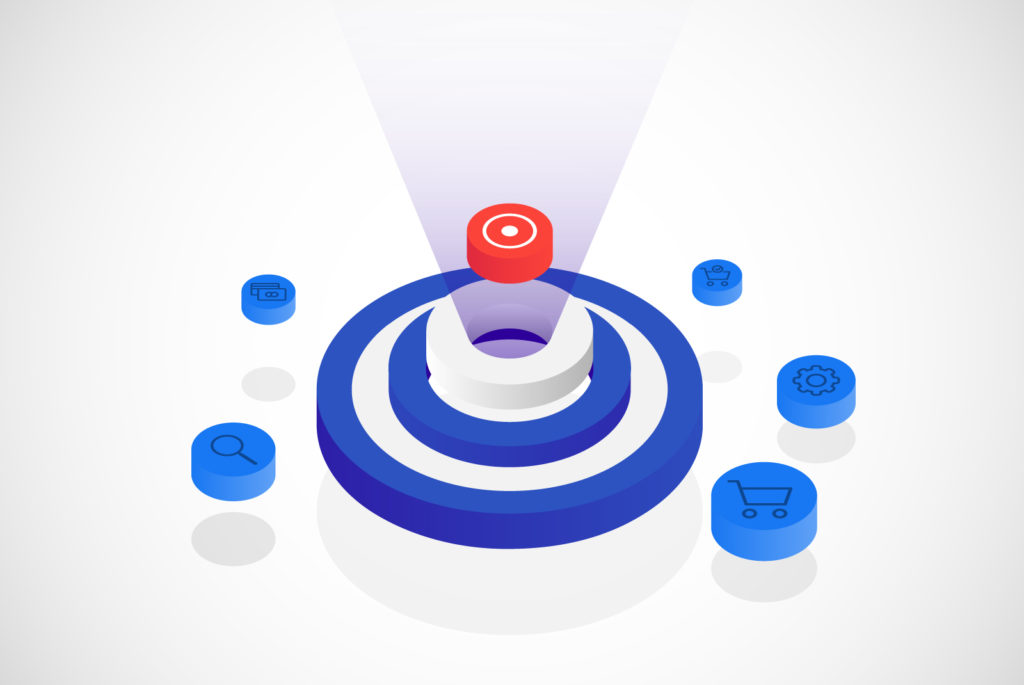

![Facebook Ads for Conversion [In-Class] - Batch 6](https://no-cache.hubspot.com/cta/default/3944609/ae6a4e75-da2f-41db-a183-035590ae8305.png)